Pernahkah kamu mengalami kesulitan dalam mengunduh game atau patch terbaru pada PS4 milikmu? Unduhan yang sedang berjalan pada PS4 milikmu tiba-tiba berhenti dan memberikan “pesan cinta” kode eror CE-36244-9 yang mengatakan “Cannot download. The data is corrupted” atau NW-31456-9 bertuliskan “Cannot connect to the server within the time limit”, padahal jaringan internetmu tidak bermasalah sama sekali ketika mengakses situs lain.
Dengan perasaan bingung campur takut karena game yang dibeli secara digital tersebut cukup mahal, kamu terus menerus menekan tombol retry namun hasilnya tetap sama. Kemudian kamu coba untuk mematikan PS4, melakukan rebuild database, hingga menghapus game tersebut dari library untuk mengunduhnya kembali dari awal, namun tidak ada yang berhasil.
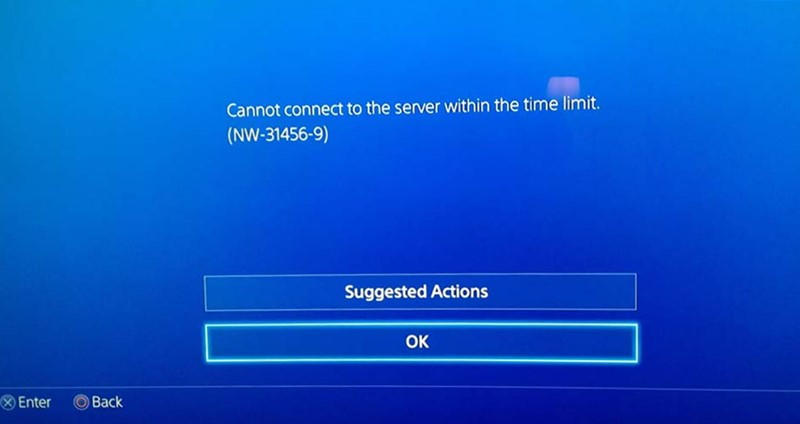
Apabila kamu merasakan pengalaman seperti itu, jangan khawatir karena kamu tidaklah sendirian. Saya juga pernah mengalami hal yang sama sewaktu sedang menunggu unduhan Thief yang tidak kunjung selesai karena eror CE-36244-9. Padahal, internet di rumah saya berfungsi dengan lancar bahkan untuk melakukan streaming.
Setelah mencari-cari solusinya di beberapa forum internet, akhirnya saya menemukan sebuah metode ampuh untuk menanggulangi masalah gagal mengunduh ini. Saya menggunakan metode yang akan disampaikan di bawah ini, hingga saat ini saya tidak lagi menemukan dua kode eror tersebut.
Atur Koneksi Internet Kamu secara Manual
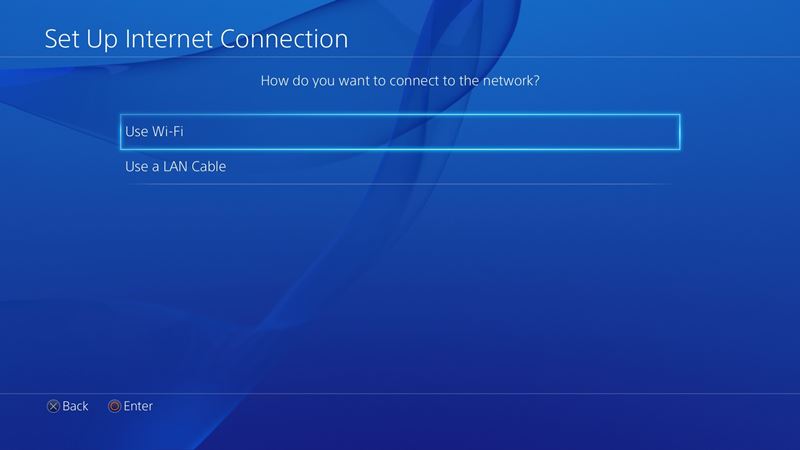
Baik menggunakan kabel LAN atau Wi-Fi, kamu harus mengatur koneksi internet yang terhubung dengan PS4 secara manual. Caranya, pergilah ke halaman pengaturan jaringan di PS4 kamu, lalu pilih Set Up Internet Connection. Kemudian pilihlah LAN atau Wi-Fi sesuai dengan media penyedia internetmu.
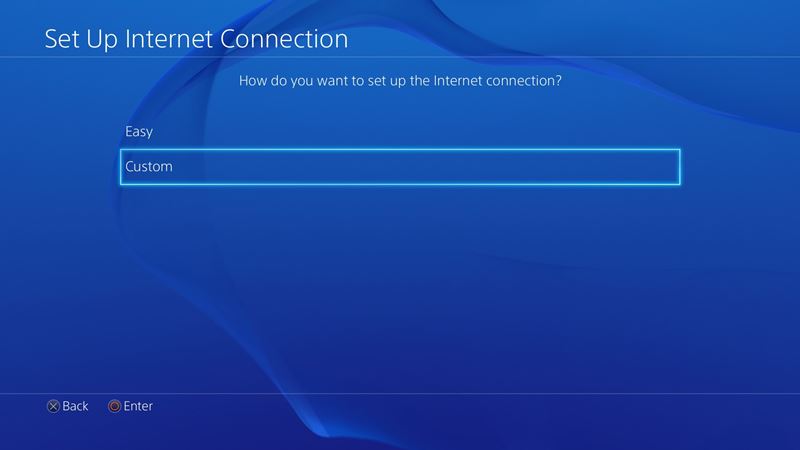
Ketika dihadapkan pilihan Easy dan Custom, pilihlah Custom. Kemudian dalam IP Address Settings, pilih manual. Dengan cara ini, nantinya kamu dapat memasukkan alamat IP, default gateway, subnet mask, dan DNS untuk menghindari terjadinya eror.
Cari Tahu Alamat IP, Default Gateway, dan Subnet Mask
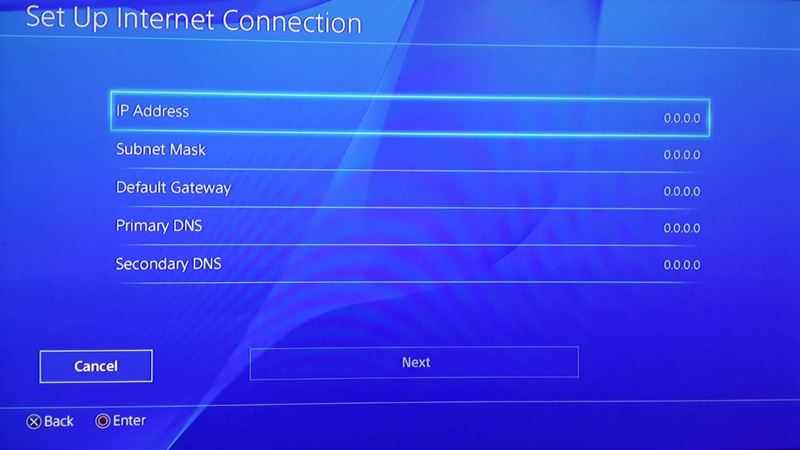
Langkah selanjutnya adalah memasukkan alamat IP, default gateway, dan subnet mask yang tepat untuk PS4 kamu. Namun, jika kamu bukanlah pakar jaringan komputer yang tahu segalanya, lalu bagaimana cara untuk mengetahuinya? Cara termudah adalah menggunakan Command Prompt di PC kamu yang terhubung ke jaringan internet yang sama dengan PS4.
Untuk pengguna PC, bukalah Command Prompt dengan menahan tombol Windows + R pada keyboard, ketik “cmd”, lalu tekan Ok. Pada jendela Command Prompt, ketik “ipconfig”, lalu tekan Enter. PC kamu akan menampilkan beberapa informasi dan angka-angka yang mungkin terlihat asing bagi kamu. Alamat IP, default gateway, dan subnet mask dapat kamu lihat pada bagian yang saya beri tanda merah.
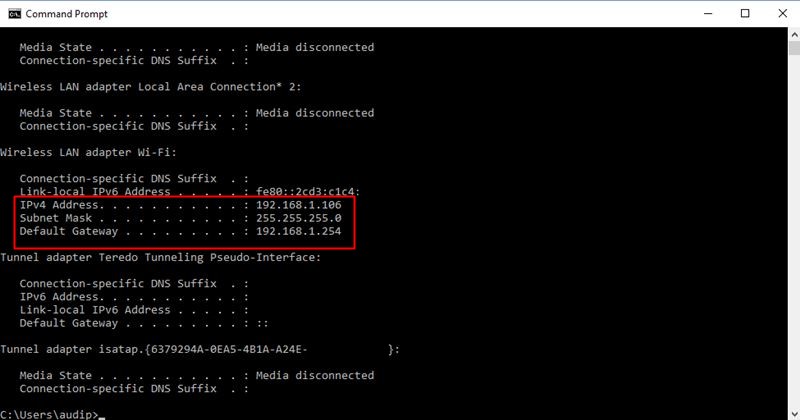
Masukan angka-angka tersebut ke dalam konfigurasi jaringan di PS4. Khusus untuk alamat IP, masukan digit terakhir berbeda dengan yang tertera pada Command Prompt. Jika alamat IP yang muncul adalah 192.168.1.14, maka masukkan 192.168.1.15 atau 192.168.1.13 pada PS4.
Masukan Google Public DNS
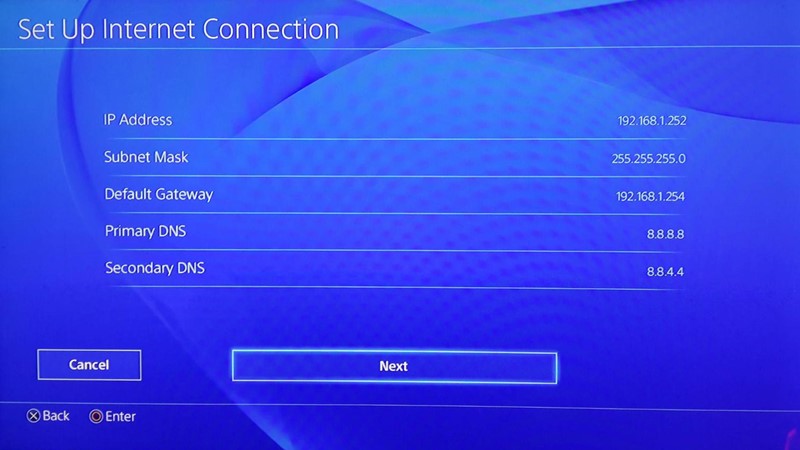
Selanjutnya, kamu akan diminta untuk memasukkan alamat DNS. Dari hasil penelusuran di beberapa forum internet, saya menemukan bahwa alamat Google Public DNS adalah solusi terbaik untuk saat ini. Di kolom Primary DNS, masukkan alamat 8.8.8.8. Sedangkan untuk kolom Secondary DNS, masukkan alamat 8.8.4.4.
Sampai titik ini, umumnya kamu sudah dapat mengunduh game dengan lancar. Namun apabila masalah masih berlanjut, kamu dapat mencoba dua langkah berikut ini.
Gunakan Proxy
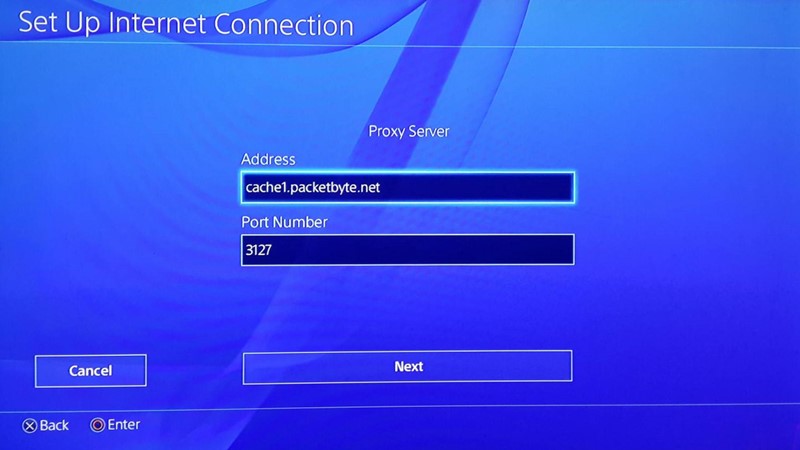
Setelah memasukkan alamat Google Public DNS, PS4 akan memintamu untuk memasukkan server proxy apabila kamu ingin menggunakannya. Saya sendiri menggunakan alamat proxy cache1.packetbyte.net dengan nomor port 3127. Sejauh ini saya tidak merasakan kendala apapun menggunakan server proxy ini. Namun kamu bisa mencoba alamat proxy dan nomor port lain yang biasa digunakan olehmu sehari-hari.
Mengatur dan Menghitung Nilai MTU
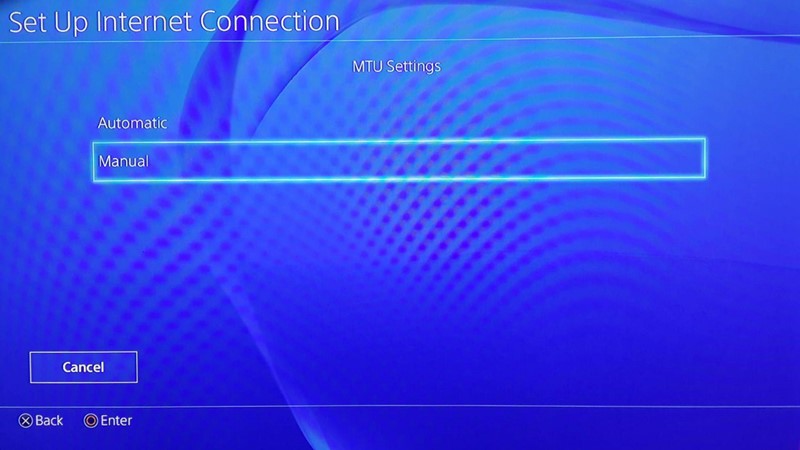
Terakhir, kamu akan memasukkan nomor MTU ke dalam konfigurasi jaringan internet PS4. MTU sendiri adalah parameter untuk menentukan apakah suatu data akan terpotong atau tidak ketika ditransfer melalui alamat IP tertentu. Nah, untuk menghindari kode eror, tentunya kamu harus mengatur nilai MTU dengan tepat.
Pada umumnya, nilai MTU untuk sebuah koneksi internet adalah 1500. Apabila kamu masih mengalami eror, cobalah turunkan menjadi 1473 atau 1450. Jika masih tidak berhasil juga, kamu harus menghitung sendiri nilai MTU menggunakan Command Prompt.
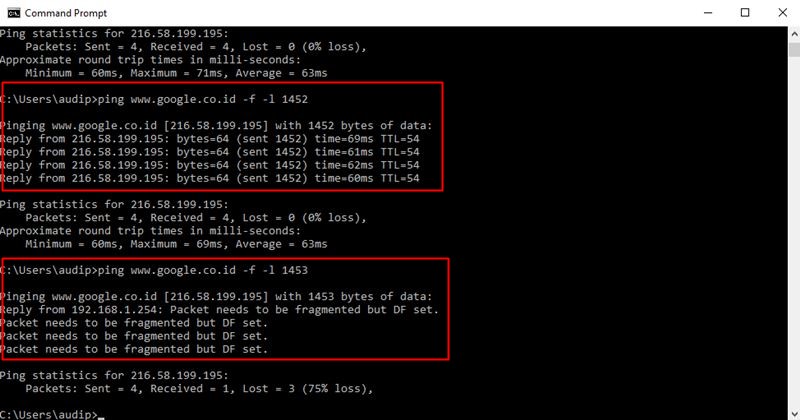
Ketikkan “ping www.google.co.id -f -l 1500” pada Command Prompt, dengan 1500 adalah nilai MTU yang ingin kamu selidiki. Apabila hasilnya adalah “Packet needs to be fragmented but DF set”, maka kamu harus menurunkan nilainya. Saran saya, turunkan 10 atau 12 sebelum mencobanya kembali sampai mendapatkan ping balasan.
Setelah menemukan nilai yang tepat, tambahkan 28 untuk mendapatkan nilai MTU optimal jaringanmu. Mengapa harus ditambahkan 28? Hal ini sedikit teknis, tapi bagi yang penasaran 28 adalah ukuran yang sudah dipesan oleh header alamat IP dan header ICMP Echo Request di dalam jaringan yang ada.
Dengan mengikuti langkah-langkah di atas, semoga kamu tidak lagi mengalami kode eror menyebalkan yang menunda kenikmatanmu bermain game. Apabila kamu masih mengalami masalah ketika mengunduh game setelah menerapkan cara-cara ini, jangan sungkan untuk memberi tahu pada kolom komentar sehingga komunitas Tech in Asia bisa membantu.
Selamat mencoba!
The post Techtorial: Kesulitan Mengunduh Game di PS4? Gunakan Cara Ini! appeared first on Tech in Asia Indonesia.
sumber:
0 komentar:
Posting Komentar